Google Chrome右键选项google搜索怎么改成百度
Google Chrome右键选项google搜索怎么改成百度?虽然Google Chrome是一款非常不错的浏览器,不过现在还是有很多用户都习惯使用百度搜索。在默认情况下,google浏览器右键是默认谷歌搜索的,如果你想要将其改成百度搜索,那么需要通过设置相关的功能来实现。下面小编给大家带来google右键搜索设置百度搜索技巧,一起来学习吧。

google右键搜索设置百度搜索技巧
1、点击谷歌浏览器右上角的【三点】,选择【设置】,如下图所示。
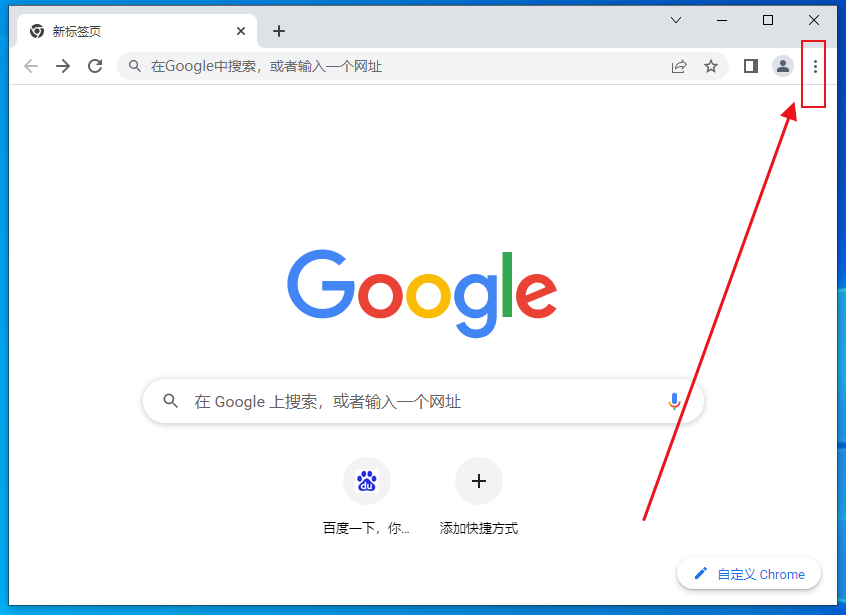
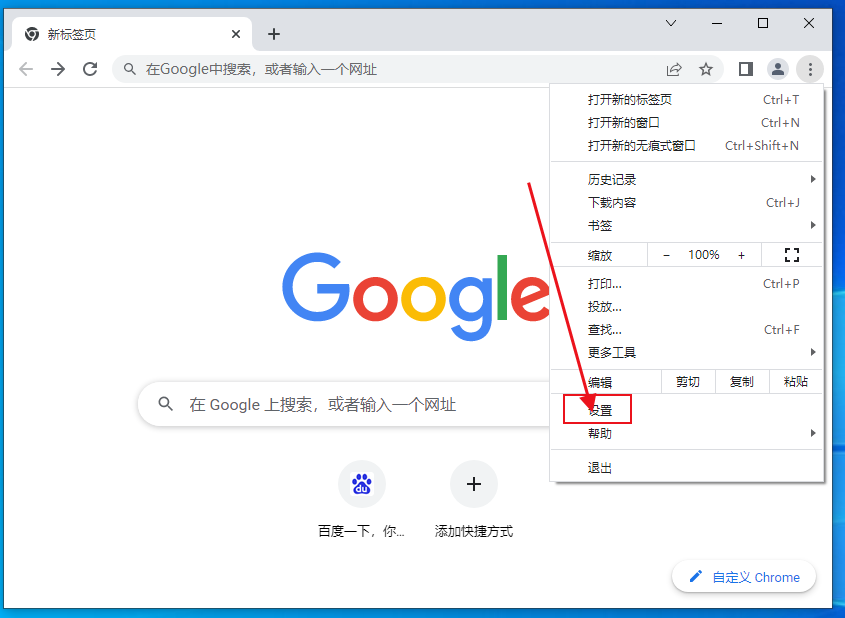
2、设置页面,左侧点击【搜索引擎】,如下图所示。
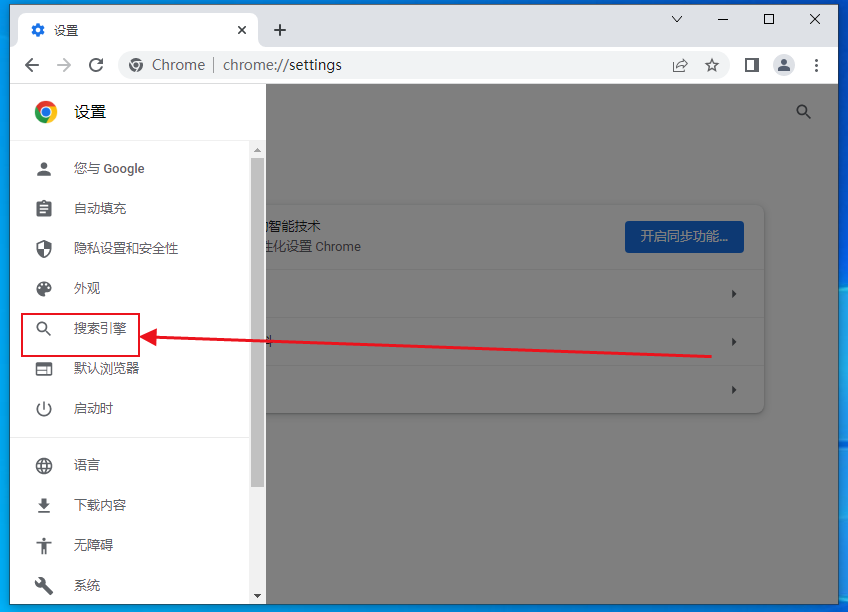
3、只要把google改成【百度】,就是默认必应搜索了,刷新一下页面,如下图所示。
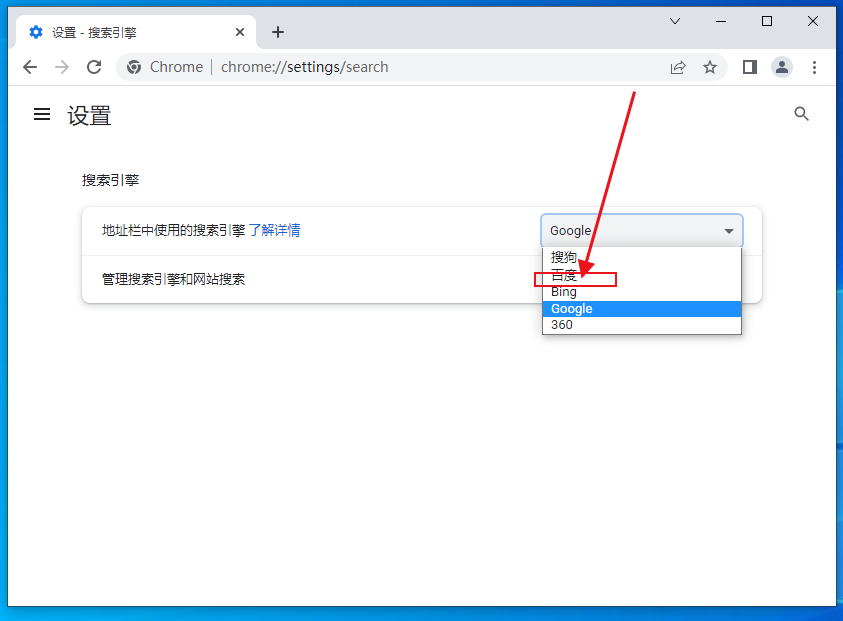
4、【刷新】一下页面,再试一下,发现右键里的搜索功能变成了必应,如下图所示。
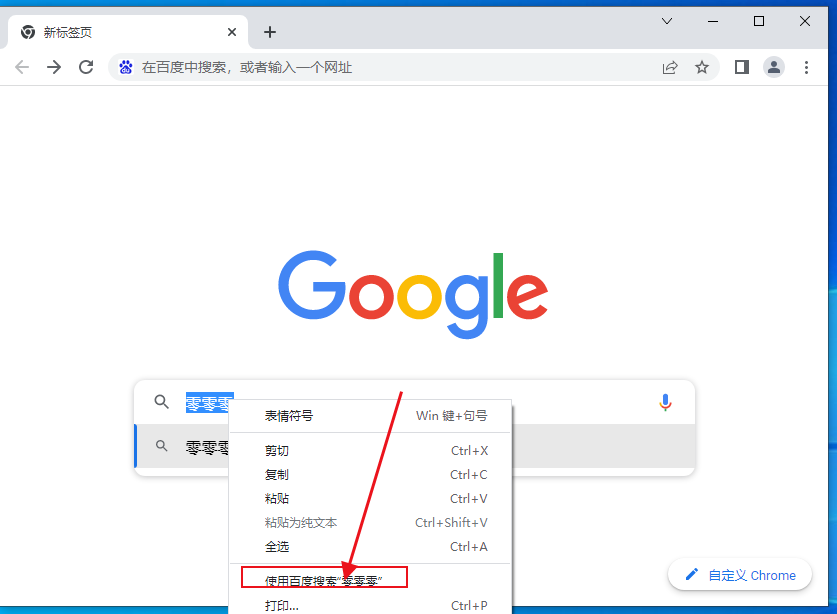
以上就是今天分享的关于【google右键搜索设置百度搜索技巧】的全部内容了,不懂如何设置的朋友可以直接参考上面的步骤进行设置。更多精彩教程,请继续关注chrome浏览器官网!
相关教程
1
谷歌浏览器插件安装失败时的常见问题与修复
2
谷歌浏览器怎么关闭无痕浏览模式
3
如何通过Chrome浏览器减少资源请求的延迟
4
如何通过Chrome浏览器提升网页CSS和JavaScript的加载效率
5
google浏览器扩展管理工具使用全解析
6
google Chrome浏览器广告弹窗屏蔽设置教程
7
Chrome浏览器插件是否支持网站评级机制
8
谷歌浏览器如何优化插件的加载时间
9
google浏览器网络请求监控工具
10
Google Chrome的默认字体如何更改
